 1. 付箋機能について 1. 付箋機能について
|
|---|
|
映像の上に付箋を付けて、重要な場面の栞や、スライドの内容に注釈やメモを付けることができる機能が追加されました。
コントロールパネルに付箋アイコンが追加されました。 【便利な使い方】 - 学生 - ・テスト前に見直す場面の栞として利用 ・スライドに書かれていない、口頭で言われたキーワードをメモ ・自分で調べた内容を注釈としてスライドに貼り付け - 講師・TA - ・公開付箋を使い、講義後に追加情報を発信 ・重要箇所の説明補強 ・間違いやすい場所の補足 ・TA が担当授業について調べた内容を公開 ・非公開付箋を使い、個人メモとして利用 テスト用コンテンツはこちら ※付箋機能を使うには図書館Webにログインする必要があります。 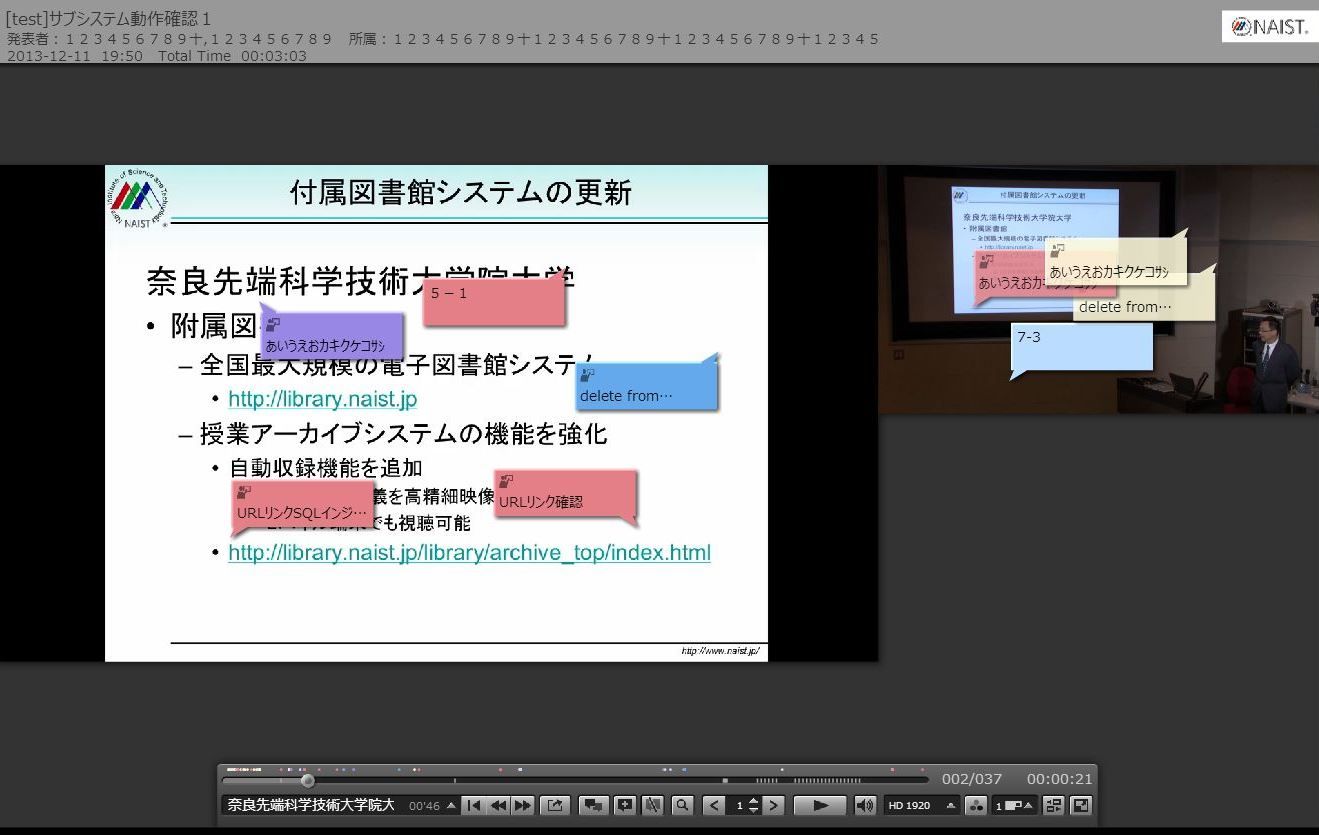 |
 2. 付箋の付け方 2. 付箋の付け方
|
|
コントロールパネルの付箋アイコンをクリックします。
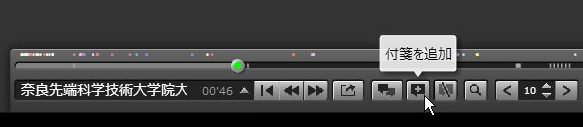 付箋の位置を決めます。  コメントを記入し(※)、付箋の色を選択します。 ※ブラウザがFirefox43.0.1の場合、日本語入力ができない不具合があります。ブラウザのバージョンを最新にしてください。 ブラウザの更新手順はこちら 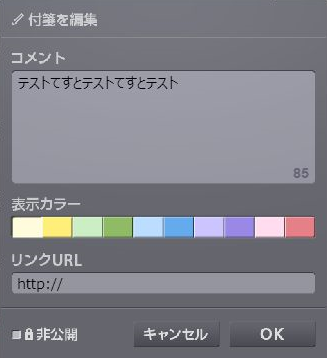 映像上に付箋が表示されます。 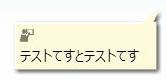 |
 3. 付箋一覧 3. 付箋一覧
|
|
コントロールパネルの付箋一覧表示アイコンをクリックします。
 付箋一覧が表示されます。 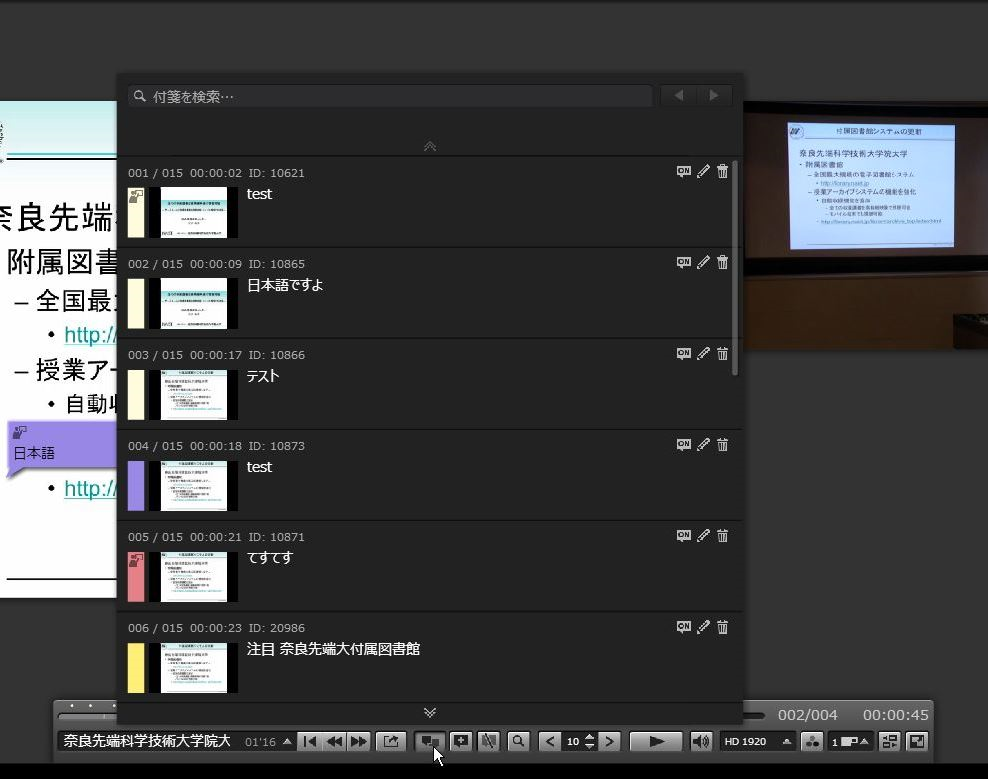 |
 4. 付箋機能詳細 4. 付箋機能詳細
|
|
付箋の位置は変更できます。
コメントは100文字まで入力できます。 また、付箋追加以外のアイコンは以下のとおりです。 |
|
|
 5. 付箋管理サイト 5. 付箋管理サイト
|
 6. FAQ よくある質問と回答 6. FAQ よくある質問と回答
|
|
Q.付けた付箋は自分にしか見えませんか?
A.自分が付けた付箋は他の人には見えません。 見ることができる付箋は、自分自身が付けた付箋と、担当講師が付けた公開付箋になります。 Q.付けた付箋は保存されますか? A.付箋は付けた段階で保存されます。消したい時は付箋上のボタンで削除することができます。 Q.付箋はいつでも付けることができますか? A.図書館Webにログインしないと付箋を付けることができません。 Q.付けた付箋を特定の人や他の人と共有することはできるのでしょうか? A.担当講師は付けた付箋を全ユーザーに公開するか非公開する選択ができますが、通常ユーザーは付箋を公開して共有する機能はありません。 |
 7. その他 7. その他
|
|
ご質問は下記お問い合せ先まで
|
| お問い合わせ先: 学術情報課情報サービス・電子図書館係 内線番号:5623 |